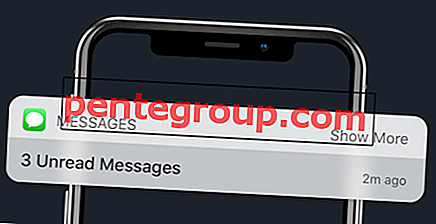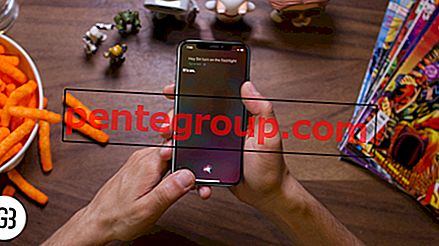HTC 10 adalah kombinasi luar biasa dari spesifikasi hebat dan desain yang indah. Meskipun ada ulasan hebat dari HTC 10 yang luar biasa, telepon memang memiliki beberapa masalah, tidak ada yang terlalu besar dan dapat dengan mudah diselesaikan dengan beberapa solusi yang mudah. Masalah yang paling sering ditemui yang dihadapi pengguna HTC 10 terkait dengan Wi-Fi. Masalah umum HTC 10 Wi-Fi dan solusinya disebutkan di bawah ini.
Lihat juga: Masalah umum HTC One M7 dan cara memperbaikinya
Masalah koneksi Wi-Fi HTC 10 yang paling umum dan cara memperbaikinya
Masalah: HTC Secara Otomatis Beralih Dari Wi-Fi ke Data
Larutan
HTC 10 telah dirancang sedemikian rupa sehingga koneksi WiFi secara otomatis beralih ke data. Pengaturan yang sudah diaktifkan dikenal sebagai "Smart Network Switch" yang dirancang oleh pengembangnya untuk secara robotik beralih antara jaringan seluler dan WiFi sehingga LTE dapat membangun koneksi jaringan yang stabil selalu. Namun, Anda dapat mengubah pengaturan dengan mengikuti langkah-langkah di bawah ini:
- Dari Layar Beranda klik pada Aplikasi yang terletak di bawah layar perangkat
- Klik Pengaturan
- Klik pada WiFi
- Pilih Tingkat Lanjut
- Beralih Otomatis beralih ke jaringan seluler untuk menonaktifkan atau mengaktifkan (jika diperlukan)

www.gizmag.com
Masalah: Wi-Fi tidak Menghubungkan atau Menjatuhkan
Ini adalah salah satu masalah koneksi Wi-Fi HTC 10 yang paling umum. Mungkin ada kalanya perangkat Anda tidak akan terhubung ke jaringan tertentu atau bahkan jika itu menghubungkan kecepatan internet sangat lambat atau sering turun. Bacakan solusinya di sini.
Solusi 1
Matikan telepon Anda dan hidupkan kembali; tahan tombol Power dan pilih Power Off. Mulai ulang router dan modem Anda juga.
Solusi 2
Anda juga dapat drop-down bayangan notifikasi dan pilih WiFi atau pergi ke Pengaturan> Wi-Fi. Di sana cari jaringan yang bermasalah, klik dan tahan, dan pilih opsi 'Lupa jaringan'. Matikan Wi-Fi dan nyalakan lagi, dan atur koneksi dari awal.
Solusi 3
Pastikan perangkat lunak perangkat Anda mutakhir. Buka Pengaturan> Tentang pembaruan perangkat lunak.

forums.androidcentral.com
Solusi 4
Periksa situs web untuk produsen router Anda dan lihat apakah ada pembaruan firmware yang tersedia; jika demikian maka perbarui firmware router Anda.
Solusi 5
Mungkin ada saatnya Anda mencoba menggunakan saluran yang ramai. Ada beberapa aplikasi gratis yang membantu Anda memeriksa lalu lintas yaitu untuk melihat kerumunan saluran. Salah satu aplikasi tersebut adalah Wifi Analyzer. Anda kemudian dapat menghubungi ISP atau produsen router Anda dan mengubah salurannya.
Solusi 6
Pastikan pemfilteran MAC tidak diaktifkan di router Anda. Buka Pengaturan> Tentang> Identitas telepon, di bawah alamat MAC Wi-Fi dan matikan.
Solusi 7
Jika tampaknya tidak ada yang berhasil maka Anda dapat melakukan Reset Pabrik. Reset pabrik akan menghapus semua yang ada di HTC 10. Anda harus mencadangkan data perangkat Anda sebelum melakukan Factory Reset. Setelah selesai, buka Pengaturan> Cadangkan & reset> Reset data pabrik dan hanya itu.

www.androidpit.com
Ada cara lain melakukan Reset Pabrik menggunakan langkah-langkah berikut:
- Matikan perangkat HTC 10.
- Tahan dan tekan Volume Naik, tombol Beranda dan tombol Daya secara bersamaan, hingga Anda melihat logo HTC.
- Dari Mode Pemulihan pilih menu 'hapus data / reset pabrik' menggunakan tombol Volume untuk navigasi dan tombol Daya untuk mengonfirmasi.
- Pilih 'Ya - hapus semua data pengguna' untuk mengkonfirmasi prosedur yang lengkap.
- Setelah selesai maka pilih opsi 'reboot system now'.
Masalah: Wi-Fi Lambat
Dalam hal koneksi WiFi yang lambat ada beberapa solusi yang dapat diikuti:
Larutan
Menyeka partisi cache pasti membantu. Ikuti langkah-langkah di bawah ini untuk menghapus partisi cache.
- Pertama-tama matikan perangkat HTC 10
- Tekan dan tahan tombol Home, Volume Up dan Power Off bersamaan
- Tunggu beberapa detik, ponsel cerdas Anda akan bergetar setelah masuk ke mode pemulihan.
- Cari "menghapus partisi cache" dan pilih itu.
- Proses menghapus cache membutuhkan waktu. Setelah proses selesai, Anda dapat memulai ulang perangkat HTC 10 menggunakan 'Reboot System Now'
Untuk sebagian besar pengguna, solusi ini telah berfungsi dan ponsel cerdas mereka tidak menghadapi masalah WiFi di lain waktu tetapi jika Anda telah mengikuti semua solusi tetapi tampaknya tidak ada yang berfungsi, hubungi toko tempat Anda membeli ponsel atau operator Anda.
Anda juga dapat membaca: Masalah umum HTC One M8 dan cara memperbaikinya